在迅雷软件中文件下载完成后如何设置自动打开
今天给大家介绍一下在迅雷软件中文件下载完成后如何设置自动打开的具体操作步骤。
1. 首先打开电脑,进入桌面,找到迅雷软件图标,双击打开

2. 进入主页面后,点击页面右上角的主菜单图标
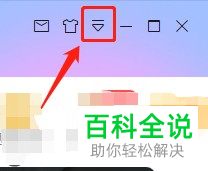
3. 在打开的菜单中,找到【设置中心】选项,打开
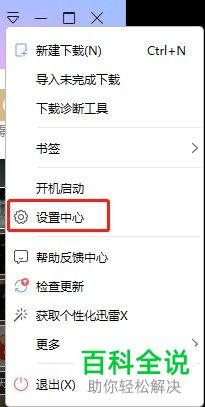
4.在打开的设置中心页面,点击左侧的【下载设置】选项

5.
在右侧打开的页面,任务管理下,找到【下载完成后自动打开】的选项,前面默认没有勾选。

6.最后,在其前面打勾后,点击右上角的叉号即可。

以上就是在迅雷软件中文件下载完成后如何设置自动打开的具体操作步骤。
赞 (0)

